Uživatelská příručka pro Apple TV
- Vítejte
- Novinky v systému tvOS 18
-
-
- Streamování zvuku a videa na Apple TV
- Používání reproduktorů podporujících AirPlay s Apple TV
- Použití AirPodů nebo sluchátek Beats s Apple TV
- Připojení zařízení přes Bluetooth
- Používání iPhonu, iPadu nebo Apple Watch jako ovladače
- Používání iPhonu nebo iPadu jako klávesnice
- Používání iPhonu nebo iPadu jako webové kamery
- Ovládání Apple TV pomocí Siri na jiných dálkových ovladačích
-
-
- Aplikace TV v kostce
- Navigace k aplikaci Apple TV
- Přihlášení k odběru Apple TV+, MLS Season Pass nebo stanice
- Spuštění přehrávání na ploše
- Ovládání přehrávání videí
- Hledání v aplikaci Apple TV
- Sledování Apple TV+ Originals
- Sledování fotbalových zápasů MLS
- Sledování sportovních přenosů
- Nakupování a půjčování filmů nebo seriálů
- Zobrazení filmů a seriálů v knihovně
- Správa doporučení
- Úpravy nastavení aplikace TV
-
- Aplikace Hudba v kostce
- Přihlášení k odběru Apple Music
- Spuštění přehrávání na obrazovce Pusťte si
- Ovládání poslechu hudby
- Hledání skladeb, umělců nebo alb
- Objevování nové hudby
- Použití funkce Apple Music Sing
- Společné přehrávání hudby prostřednictvím SharePlay
- Poslech stanic rádia
- Sledování hudebních videí
- Procházení hudby v knihovně
- Zobrazení hudby, kterou poslouchají vaši přátelé
- Správa doporučení
- Úpravy nastavení aplikace Hudba
-
- Aplikace Kondice v kostce
- Připojení Apple Watch nebo iPhonu
- Předplacení služby Apple Fitness+
- Pusťte se do cvičení s obrazovkou Pro vás
- Zobrazení podrobností o cvičení a ovládání přehrávání
- Procházení nebo hledání cvičení
- Ukládání cvičení na později
- Kombinování cvičení pomocí sad
- Zobrazení a správa osobního plánu
- Společné cvičení prostřednictvím SharePlay
- App Store
- Hledání
-
- Copyright
Zapnutí funkce Navigovat klepnutím na Apple TV
Pro ovladač můžete zapnout funkci Navigovat klepnutím. Směrová tlačítka ovladače se pak místo stisknutí aktivují klepnutím (platí pouze pro stříbrný ovladač).
Otevřete Nastavení
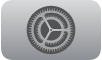 na Apple TV.
na Apple TV.Přejděte na Zpřístupnění a pak výběrem zapněte volbu Navigovat klepnutím.
Poznámka: pokud chcete vybrat položky na obrazovce, budete muset stisknout střed clickpadu.
Děkujeme za zpětnou vazbu.